win11 edge 卸载 win11卸载edge教程及注意事项
更新时间:2023-09-05 15:56:20作者:xiaoliu
win11 edge 卸载,win11系统自带的Edge浏览器备受争议,许多用户不喜欢它并希望卸载,不过卸载Edge浏览器往往不是像卸载其他应用程序那样简单,这也让许多用户苦恼不已。本文将为大家介绍win11卸载Edge浏览器的详细教程以及需要注意的事项,希望能帮助大家轻松顺利地卸载Edge浏览器。
具体方法:
1.第1步:进入edge浏览器的文件所在位置,打开最新版本号的文件夹。
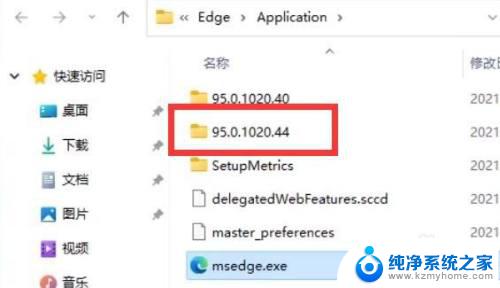
2.第2步:接着打开“install”文件夹
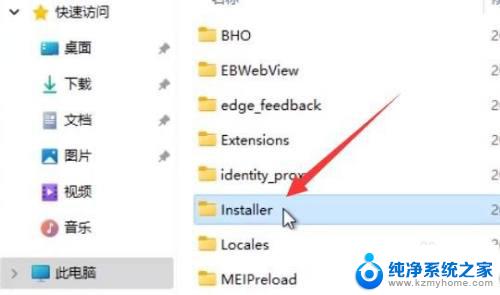
3.第三步:按住键盘“shift”点击鼠标右键,选择“在此处打开powershell窗口”
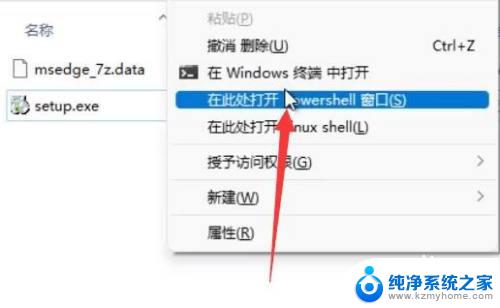
4.第4步:打开后在其中输入“.\setup.exe -uninstall -system-level -verbose-logging -force-uninstall
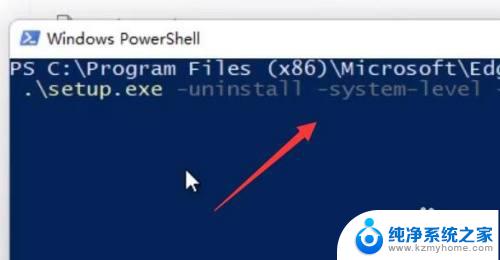
5.第5步:输入完成后,按下键盘回车,就可以完成edge浏览器卸载了。
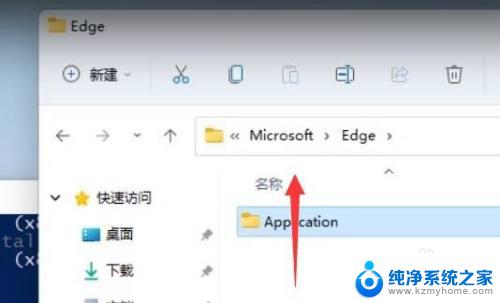
以上是如何卸载win11中的Edge浏览器的全部内容,如有不明白的地方,请按照小编提供的方法进行操作,希望这篇文章能对大家有所帮助。
win11 edge 卸载 win11卸载edge教程及注意事项相关教程
- win11怎么卸载edge Win11如何彻底卸载edge浏览器
- w11系统怎么卸载软件 Win11系统如何卸载软件教程
- win11如何卸掉的小组件 Win11卸载小组件详细教程
- win11的软件卸载在哪里 Win11卸载程序位置
- win11启动应用里已卸载 Windows11已卸载程序恢复方法
- 小组件卸载 win11 Win11卸载小组件步骤
- win11更新失败 怎么卸载 Win11更新无法卸载怎么办
- win11永久卸载小组件 Win11卸载小组件的详细方法
- win11桌面小组件卸载 Win11卸载小组件的方法
- win11怎么找到电脑上的小组件并卸载 Win11小组件卸载步骤
- win11键盘突然变成快捷键 win11键盘快捷键取消方法
- win11电脑唤醒不了 Win11睡眠无法唤醒怎么解决
- win11更新后闪屏无法控制 Win11电脑桌面闪屏无法使用解决方法
- win11如何调出外接摄像头 电脑摄像头怎么开启
- win11设置样式改变 Win11系统桌面图标样式调整方法
- win11删除任务栏显示隐藏图标 win11任务栏隐藏的图标怎么删除
win11系统教程推荐
- 1 win11更新后闪屏无法控制 Win11电脑桌面闪屏无法使用解决方法
- 2 win11管理已连接网络 Win11如何查看已有网络连接
- 3 取消windows11更新 禁止Win10更新到Win11的方法
- 4 windows11截屏都哪去了 win11截图保存位置
- 5 win11开始放左边 win11任务栏开始键左边设置教程
- 6 windows11系统硬盘 windows11系统新装硬盘格式化步骤
- 7 win11电脑edge浏览器都打不开 win11edge浏览器打不开错误解决方法
- 8 win11怎么设置账户头像 Win11账户头像怎么调整
- 9 win11总是弹出广告 Windows11 广告弹窗关闭教程
- 10 win11下面图标怎么不合并 win11任务栏图标不合并显示设置步骤